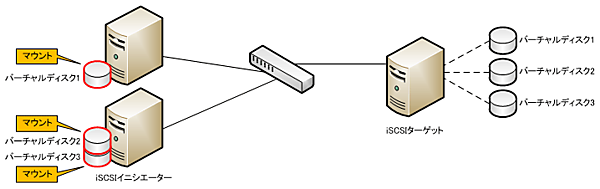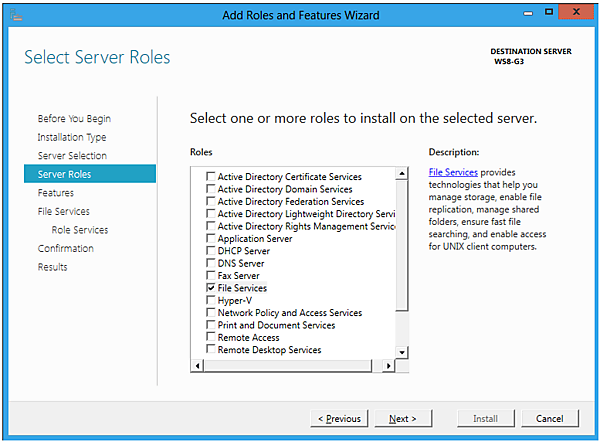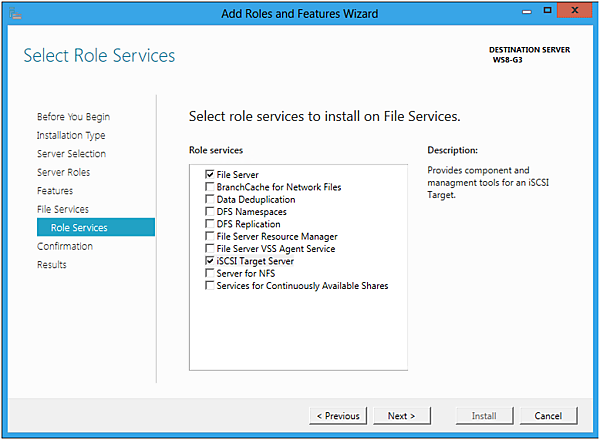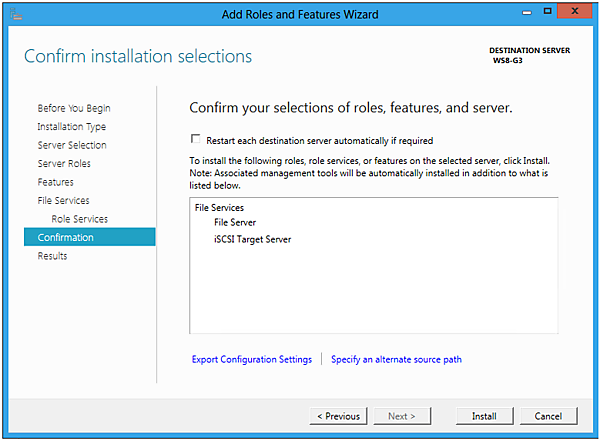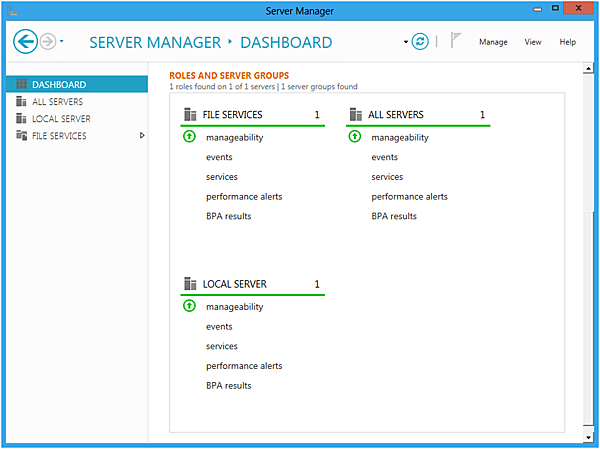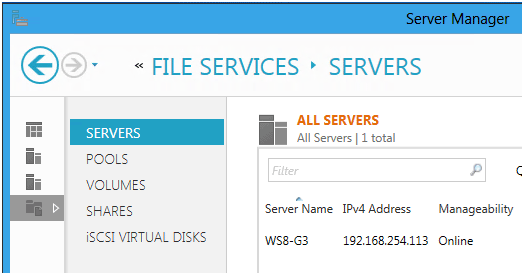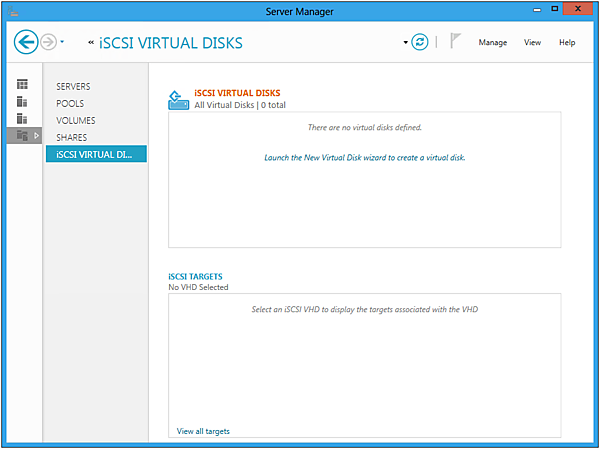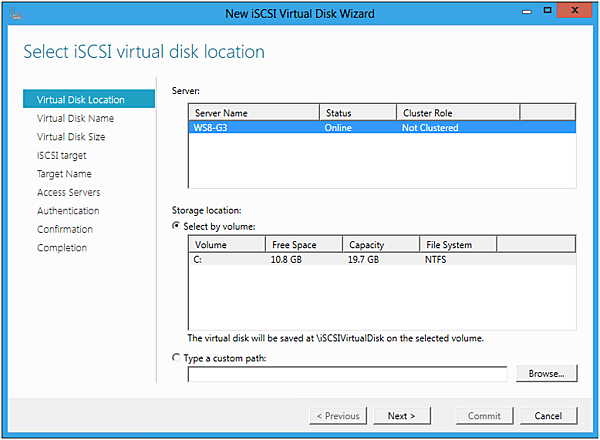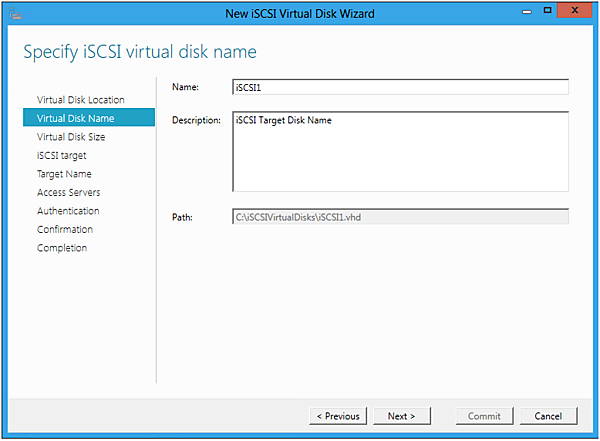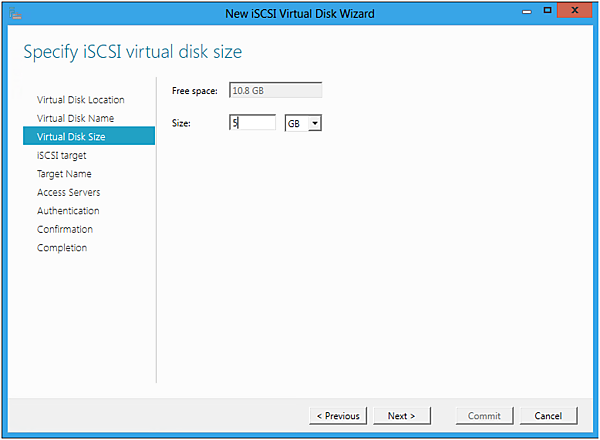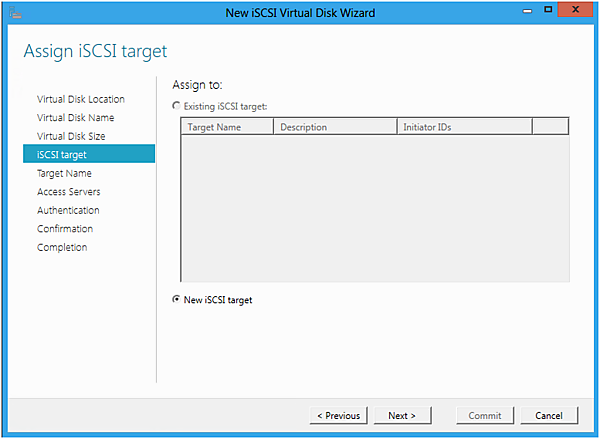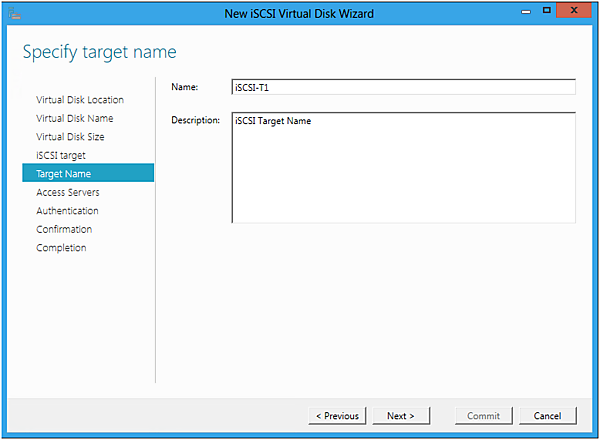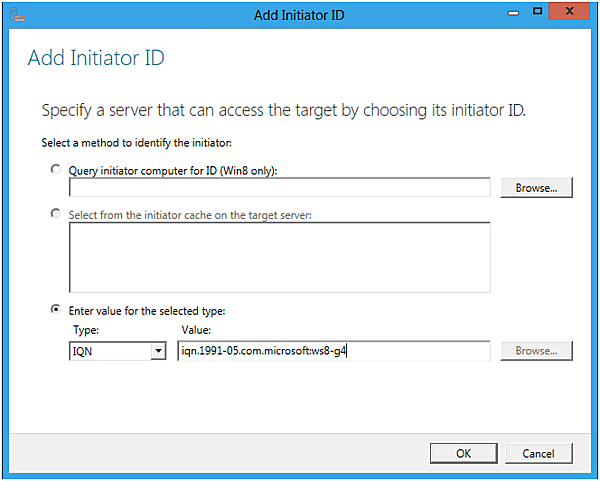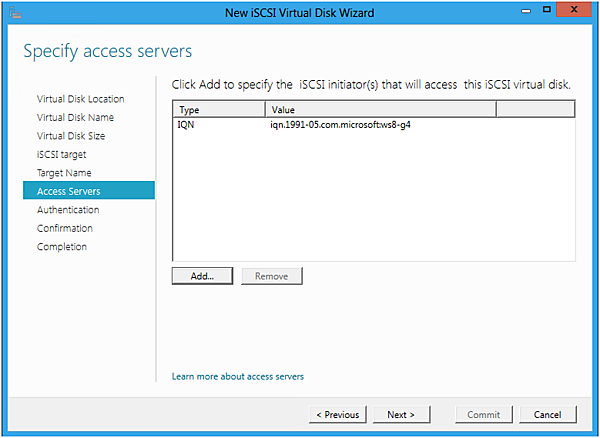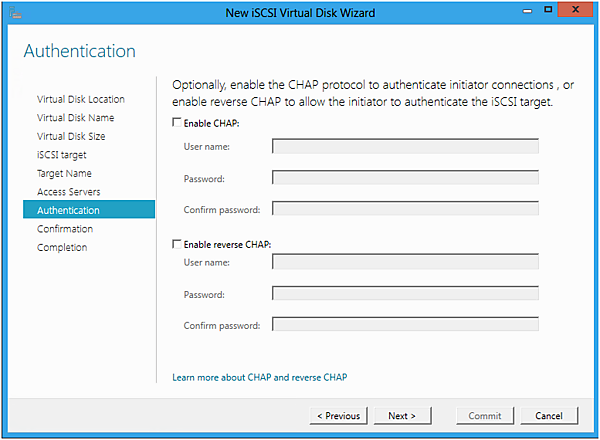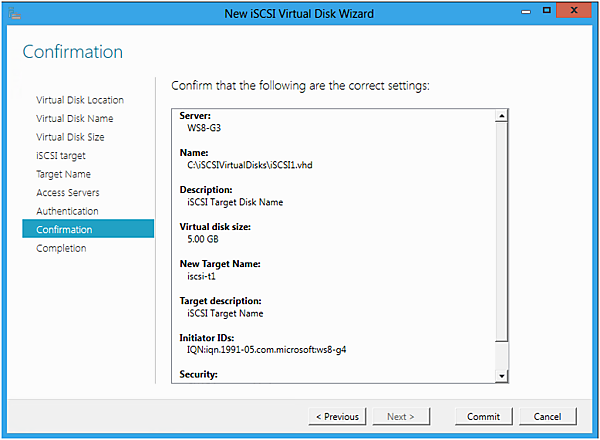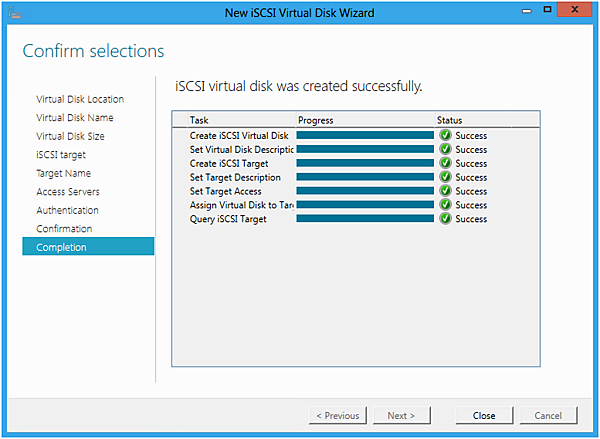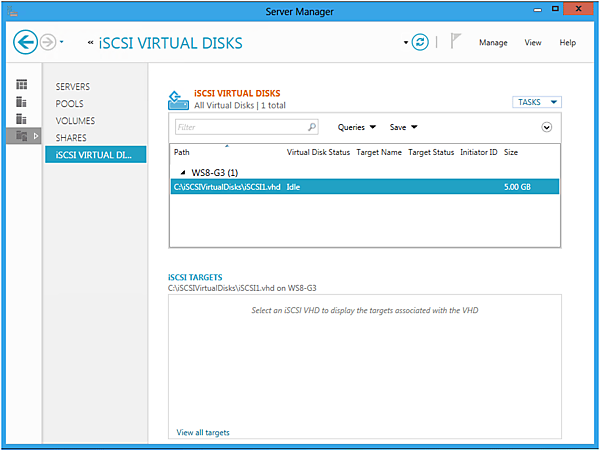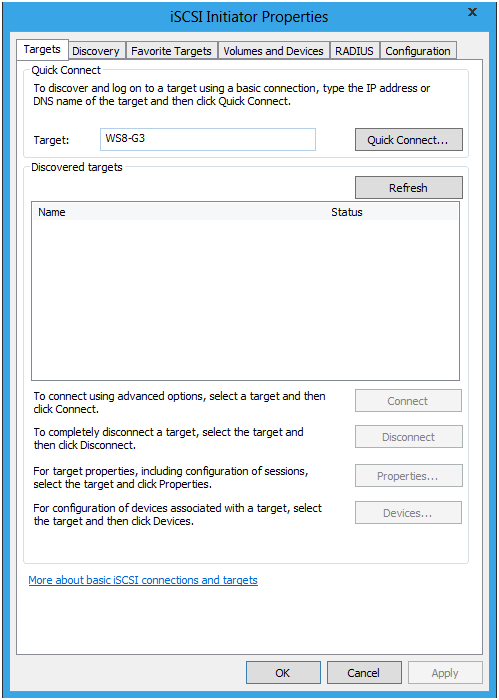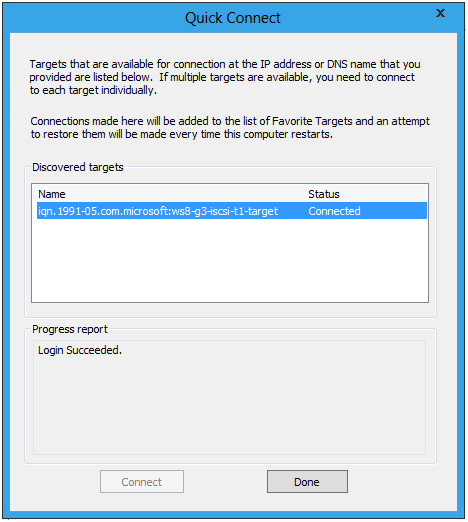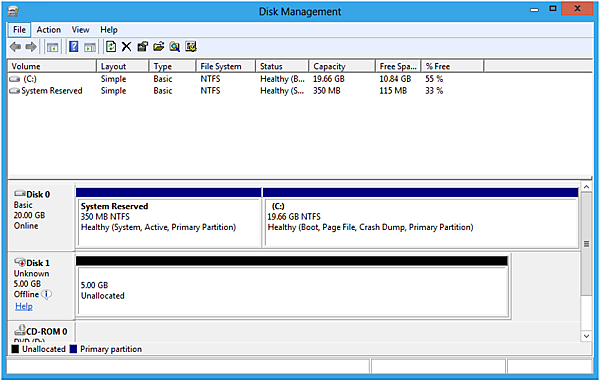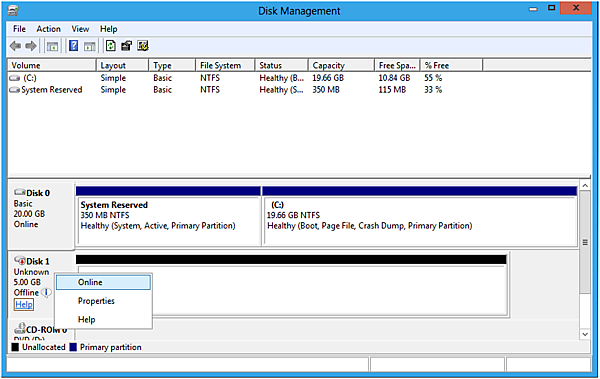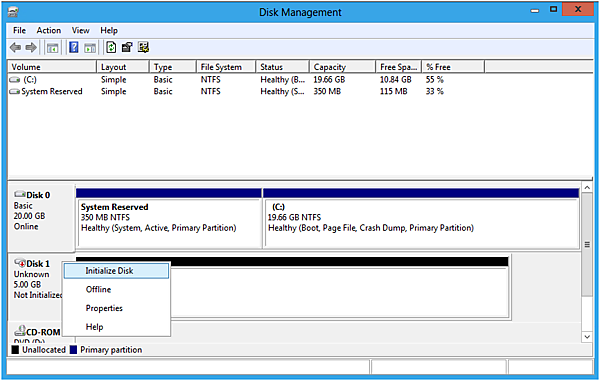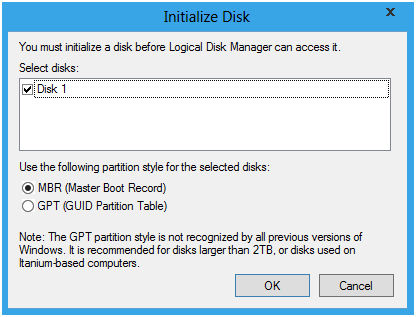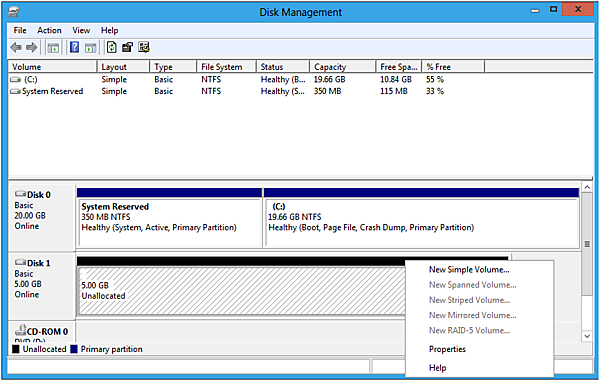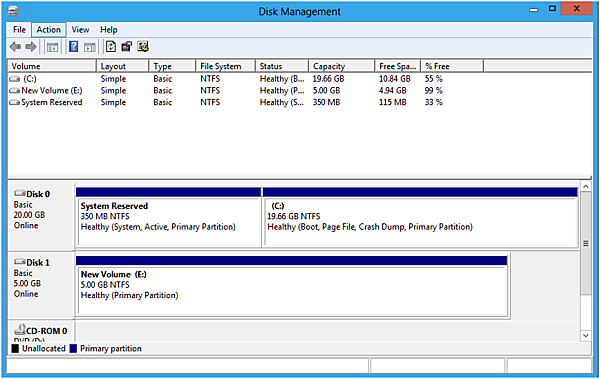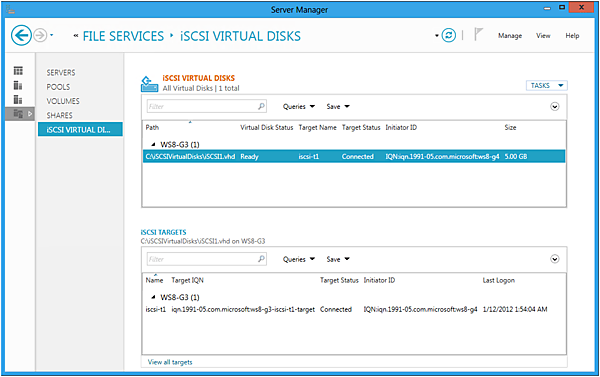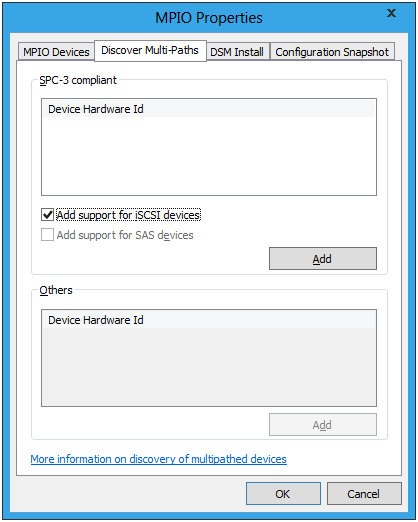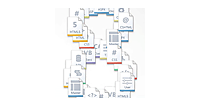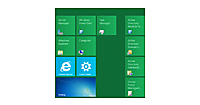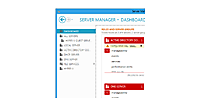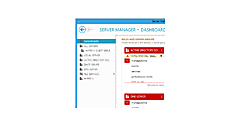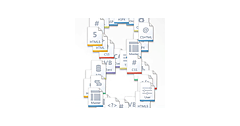「iSCSI Target」
「iSCSI Target」
iSCSIターゲットは、ネットワーク越しに、バーチャルディスクをローカルディスクのようにマウントできるようにする機能です。
マウントは、iSCSIイニシエーターによって行われます。イニシエーターはWindows Vista以降では標準機能として提供されています。
iSCSIターゲットについてはWindows Server 2008 R2でもMicrosoft iSCSI Software Target 3.3が公開されており、利用することが可能です。Windows Server 8では標準機能として搭載され利用することが可能です。
| 画像をクリックすると拡大表示します。 |
(参考:Microsoft iSCSI Software Target 3.3)
役割・機能追加の画面よりFile Servicesを追加します。
| 画像をクリックすると拡大表示します。 |
次に、File ServicesのFile ServerとiSCSI Target Serverを追加します。
| 画像をクリックすると拡大表示します。 |
インストールを完了します。これでiSCSI Targetの機能が追加されました。
| 画像をクリックすると拡大表示します。 |
Server ManagerよりFILE SERVERSを選択します。
| 画像をクリックすると拡大表示します。 |
項目、iSCSI VIRTUAL DISKSから設定を行います。
|
|
| 画像をクリックすると拡大表示します。 |
Launch the New Virtual Disk wizard to create a virtual disk. からiSCSIのターゲットとなるバーチャルディスクを新たに追加します。
| 画像をクリックすると拡大表示します。 |
バーチャルディスクを保存するボリュームか、参照し場所を選択します。
| 画像をクリックすると拡大表示します。 |
iSCSIのバーチャルディスクの名前を入力します。
| 画像をクリックすると拡大表示します。 |
バーチャルディスクに割り当てる容量を入力します。
| 画像をクリックすると拡大表示します。 |
バーチャルディスクを割り当てるiSCSIターゲットを選択、もしくは新規作成します。初回は、新規作成を行います。
| 画像をクリックすると拡大表示します。 |
ターゲットの名前を入力します。
| 画像をクリックすると拡大表示します。 |
次に、iSCSIのイニシエーターIDを追加します。
iSCSIイニシエーターIDはマウントする側から確認を行います。
コントロールパネルよりiSCSIイニシエーターを起動します。
ConfigurationタブからInitiator Nameを確認します。
| 画像をクリックすると拡大表示します。 |
確認したイニシエーターIDを入力します。
| 画像をクリックすると拡大表示します。 |
サーバーへアクセスできるiSCSIイニシエーターが追加されました。
| 画像をクリックすると拡大表示します。 |
認証の設定を行います。イニシエーターとの認証にCHAPの設定がオプションで設定が行えます。
| 画像をクリックすると拡大表示します。 |
確認画面が表示されます。
| 画像をクリックすると拡大表示します。 |
これでターゲットの設定とバーチャルディスクの作成が完了です。
| 画像をクリックすると拡大表示します。 |
iSCSIが追加されたことが確認できます。これでターゲット側の設定は完了です。
| 画像をクリックすると拡大表示します。 |
次にiSCSIイニシエーターの設定を行います。TargetsタブからQuick ConnectのTargetsへターゲットのIPアドレスもしくはDNSネームを入力します。
| 画像をクリックすると拡大表示します。 |
接続確認が行われ、成功するとDiscovered targetsへ追加されます。
| 画像をクリックすると拡大表示します。 |
| 画像をクリックすると拡大表示します。 |
コントロールパネルよりDisk Managementを開きます。ここで、登録したiSCSIターゲットのバーチャルディスクがマウントされています。
| 画像をクリックすると拡大表示します。 |
通常の物理ディスクと同様の設定を行います。Onlineに設定します。図ではDisk1として認識されています。
| 画像をクリックすると拡大表示します。 |
Online後、Disk1をInitializeします。
| 画像をクリックすると拡大表示します。 |
MBRもしくは2TB以上の場合GPTでInitializeします。
|
|
物理ディスクと同様にフォーマットします。
| 画像をクリックすると拡大表示します。 |
これでフォーマットが完了後、実際にマウントしたディスクが利用できるようなります。
| 画像をクリックすると拡大表示します。 |
iSCSIターゲットからはイニシエーターの状態も確認できます。
| 画像をクリックすると拡大表示します。 |
また、イニシエーター側でMultipath I/Oの機能を追加するとiSCSIもマルチパスの設定が行えます。
| 画像をクリックすると拡大表示します。 |
近ごろは1Gbpsが当たり前で、今後10GbpsのNICが普及すると考えられます。そうなるとiSCSIは最も安価に構築できるSANとして普及すると考えられます。Hyper-Vでの利用も増えると考えられます。
以上で第1回は終わりです。今回は「Server Manager」での管理、「NIC Teaming」でネットワークの冗長、「iSCSI Target」でSANの構築、これら3つの基本的な設定手順を紹介しました。Hyper-Vと組み合わせることで様々な利用形態に合わせた構築方法が考えられ今後がたのしみです。
次回は、Windows Serverで利用頻度の高いネットワークに関係した役割を紹介したいと思います。
- この記事のキーワード